Como eliminar o adware PracticalSystem?
Vírus MacTambém conhecido como: Anúncios por PracticalSystem
Faça uma verificação gratuita e verifique se o seu computador está infectado.
REMOVER AGORAPara usar a versão completa do produto, precisa de comprar uma licença para Combo Cleaner. 7 dias limitados para teste grátis disponível. O Combo Cleaner pertence e é operado por RCS LT, a empresa-mãe de PCRisk.
Como remover o PracticalSystem do Mac?
O que é PracticalSystem?
PracticalSystem é classificado como adware e sequestrador de navegador: esta aplicação exibe anúncios e promove mecanismos de pesquisa falsos (0yrvtrh.com e search.dominantmethod.com) ao alterar algumas das configurações do navegador. Além disso, PracticalSystem pode ler informações confidenciais de sites. É categorizado como aplicação potencialmente indesejada, porque na maioria das vezes os utilizadores descarregam e instalam tais aplicações inadvertidamente, sem saber.
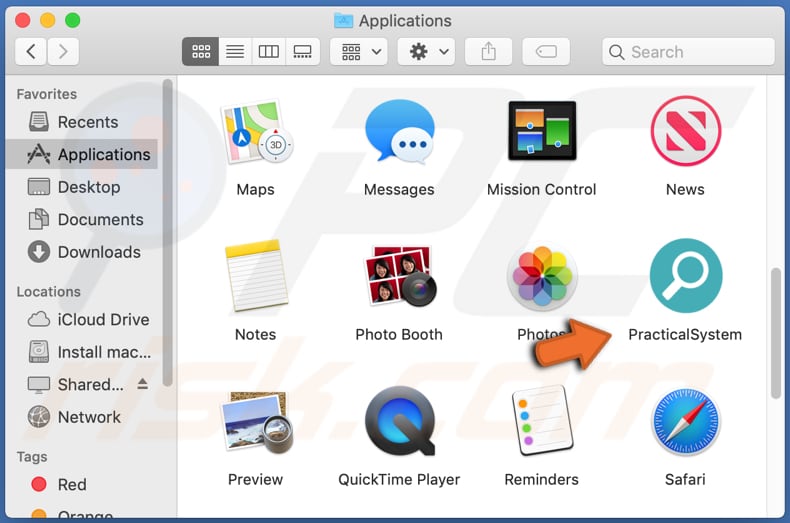
A pesquisa demonstra que PracticalSystem altera as configurações do navegador no navegador Chrome para search.dominantmethod.com, no navegador Safari - para 0yrvtrh.com. Esses são os mecanismos de pesquisa falsos que fornecem resultados gerados pelo Yahoo (estes endereços redirecionam os utilizadores para search.yahoo.com). Essa é a principal razão pela qual são denominados de mecanismo de pesquisa falso. Na maioria das vezes, os utilizadores não podem alterar o endereço atribuído pelo sequestrador de navegador instalado para qualquer endereço da sua preferência, a menos que desinstalem esta aplicação. Portanto, 0yrvtrh.com e/ou search.dominantmethod.com podem ser removidos das configurações de um navegador sequestrado por PracticalSystem apenas quando esta API não estiver mais instalado. Outro motivo para não tê-lo instalado é porque pode recolher informações como palavras-passe, números de telefone, detalhes de cartão de crédito e algumas outras informações confidenciais. Esses detalhes podem ser usados indevidamente para roubar contas, identidades, fazer compras e transações fraudulentas, podem ser vendidos a terceiros (potencialmente criminosos cibernéticos) e/ou usados indevidamente para outros fins maliciosos. Como a maioria das aplicações deste tipo, PracticalSystem também foi projetada para veicular anúncios. É comum que tais aplicações exibam anúncios projetados para promover/abrir sites questionáveis e/ou mesmo causar descarregamentos e instalações indesejados. Alguns exemplos de anúncios que as aplicações como o PracticalSystem podem ser projetadas para exibir são cupões, banners, pop-ups e pesquisas. Estas são as razões pelas quais PracticalSystem nunca deve ser instalado. Se já estiver, é altamente recomendável desinstalá-lo do navegador e do computador o mais rápido possível.
| Nome | Anúncios por PracticalSystem |
| Tipo de Ameaça | Adware, malware para Mac, vírus para Mac |
| Nomes de Detecção | Avast (MacOS:AdAgent-L [Adw]), AVG (MacOS:AdAgent-L [Adw]), ESET-NOD32 (Multiple Detections), Kaspersky (Not-a-virus:HEUR:AdWare.OSX.Adload.h), Lista Completa (VirusTotal) |
| Informação Adicional | Esta aplicação pertence à família de malware Adload. |
| Sintomas | O seu Mac fica mais lento do que o normal, vê anúncios pop-up indesejados e é redirecionado para sites duvidosos. |
| Métodos de Distribuição | Os anúncios pop-up fraudulentos, instaladores de software grátis (agregação), instaladores de Flash Player falsos, os descarregamentos de ficheiros torrent. |
| Danos | Rastreio do navegador da Internet (possíveis problemas de privacidade), exibição de anúncios indesejados, redirecionamentos para sites duvidosos, perda de informações privadas. |
| Remoção do Malware (Windows) |
Para eliminar possíveis infecções por malware, verifique o seu computador com software antivírus legítimo. Os nossos investigadores de segurança recomendam a utilização do Combo Cleaner. Descarregar Combo CleanerO verificador gratuito verifica se o seu computador está infectado. Para usar a versão completa do produto, precisa de comprar uma licença para Combo Cleaner. 7 dias limitados para teste grátis disponível. O Combo Cleaner pertence e é operado por RCS LT, a empresa-mãe de PCRisk. |
PracticalSystem é muito semelhante a TypeConsole, DigitalEnviroment e TypicalOperation e muitas outras aplicações. Regra geral, estas aplicações são projetadas para veicular anúncios, recolher vários dados e sequestrar navegadores. Mesmo que sejam anunciadas como úteis, a maioria legítima é projetada apenas para gerar rendimento para os seus desenvolvedores e são inúteis para os seus utilizadores.
Como é que PracticalSystem foi instalado no meu computador?
Em alguns casos, os descarregamentos indesejados, instalações podem ser causados por cliques em anúncios fraudulentos que são projetados para executar determinados scripts. Embora, com mais frequência, os utilizadores descarreguem e/ou instalem aplicações potencialmente indesejadas juntamente com alguns outros programas. Efetivamente, quando as APIs são incluídas nas configurações destes programas como ofertas adicionais. Normalmente, as aplicações incluídas adicionalmente podem ser encontrados em "Personalizadas", "Avançadas" e outras configurações semelhantes. As APIs podem ser descarregues e/ou instaladas quando os utilizadores descarregam e instalam programas que têm estas aplicações incluídas nas configurações sem alterar as configurações mencionadas (recusando ofertas para descarregar e/ou instalar APIs). Este método de distribuição é denominado "agregação".
Como evitar a instalação de aplicações potencialmente indesejadas?
Recomenda-se sempre marcar as configurações "Personalizadas", "Avançadas", "Manuais" e outras configurações semelhantes de qualquer descarregamento ou configuração de instalação. Regra geral, essas configurações podem ser usadas para recusar ofertas para descarregar e/ou instalar aplicações indesejadas. Além disso, é aconselhável não descarregar software (e ficheiros) de sites não confiáveis e não oficiais, através de clientes de torrent, eMule (ou outras redes peer-to-peer), descarregadores de terceiros, etc., ou instalá-los a usar instaladores de terceiros. Software e ficheiros devem ser sempre descarregues de sites oficiais e links diretos para descarregamento. Além disso, é recomendável não clicar em anúncios que aparecem em sites questionáveis - podem causar descarregamentos indesejados, instalações ou simplesmente abrir outros sites deste tipo. Se houver aplicações indesejadas ou suspeitos (extensões, complementos ou plug-ins) instalados num navegador, devem ser removidos dele. O mesmo deve ser aplicado a programas deste tipo instalados no sistema operativo. Se o seu computador já estiver infectado com PracticalSystem, recomendamos executar uma verificação com Combo Cleaner Antivirus para Windows para eliminar automaticamente este adware.
Janela pop-up exibida assim que a instalação de PracticalSystem terminar:
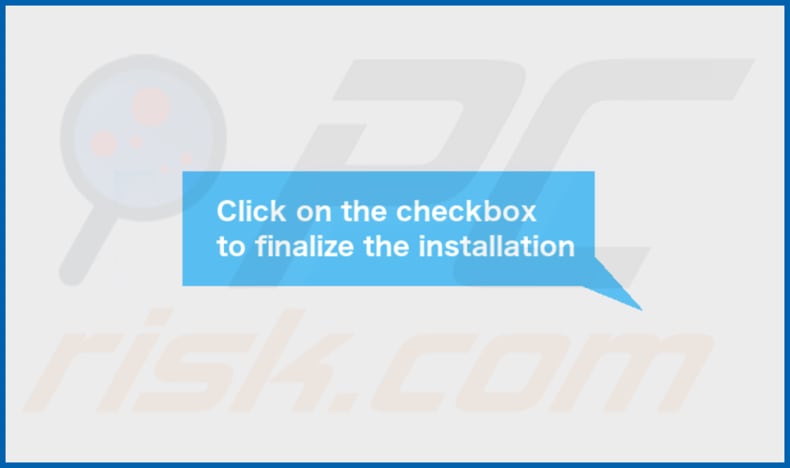
0yrvtrh.com redireciona para search.yahoo.com (GIF):
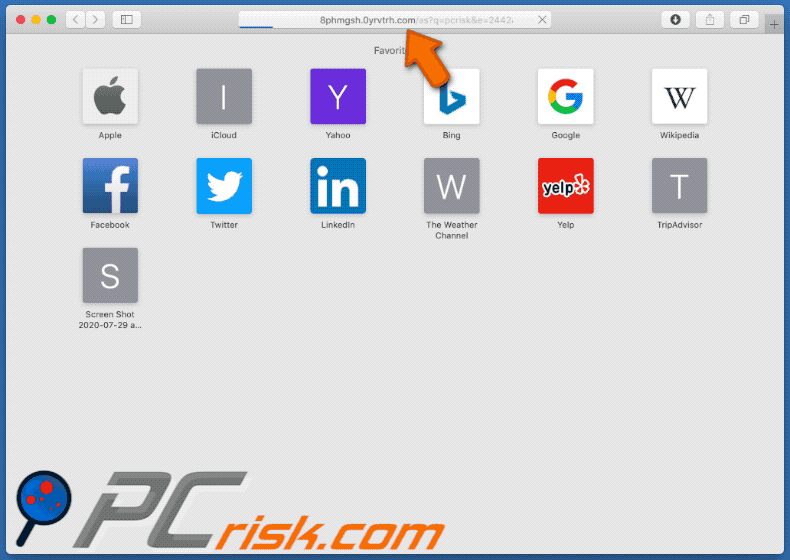
Search.dominantmethod.com redireciona para search.yahoo.com (GIF):
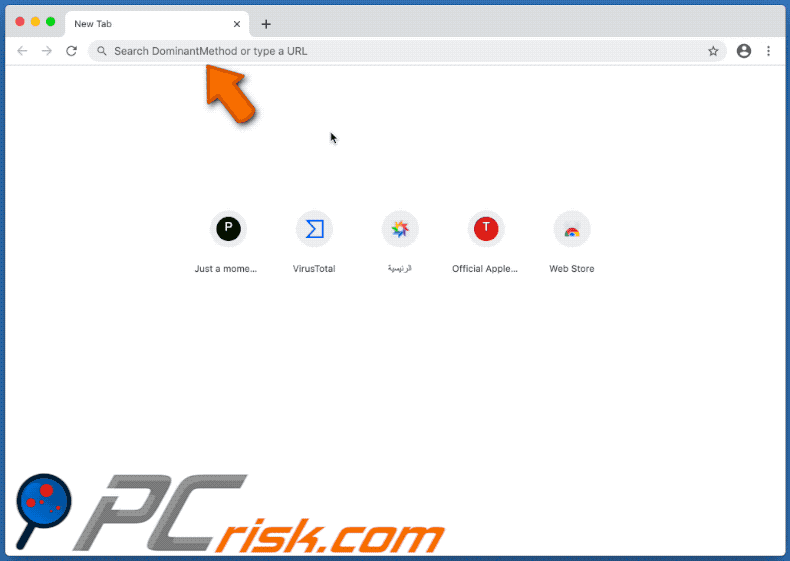
PracticalSystem instalado no Safari:
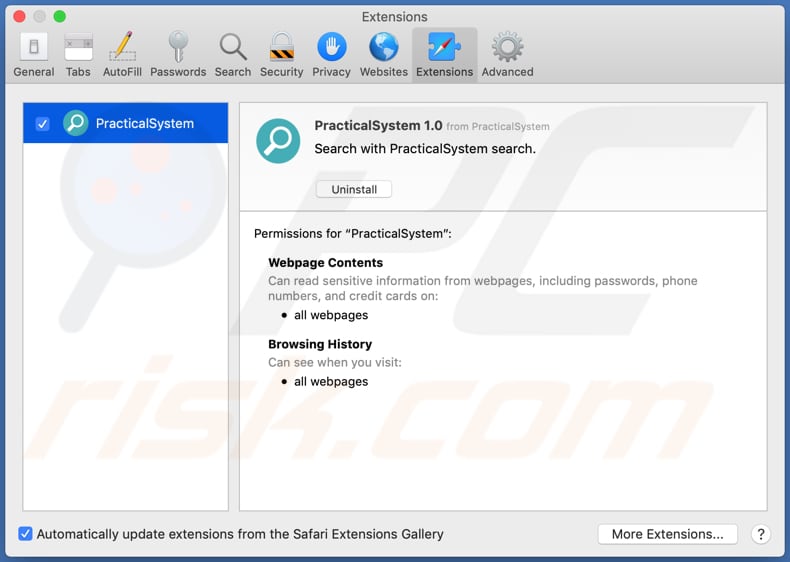
Pasta de instalação do PracticalSystem:
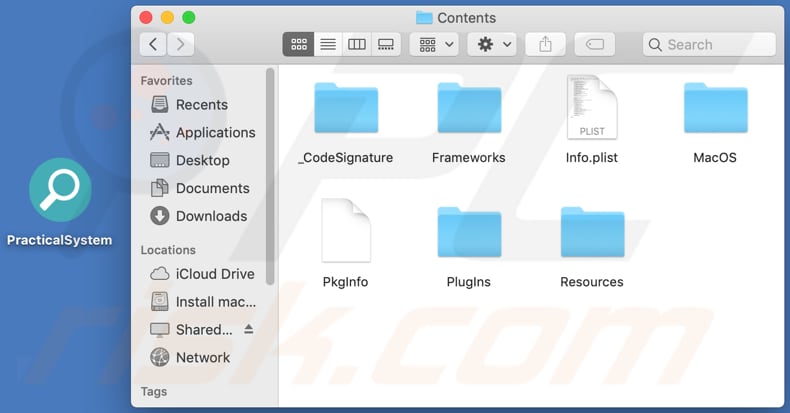
Remoção automática instantânea do malware:
A remoção manual de ameaças pode ser um processo moroso e complicado que requer conhecimentos informáticos avançados. O Combo Cleaner é uma ferramenta profissional de remoção automática do malware que é recomendada para se livrar do malware. Descarregue-a clicando no botão abaixo:
DESCARREGAR Combo CleanerAo descarregar qualquer software listado no nosso website, concorda com a nossa Política de Privacidade e Termos de Uso. Para usar a versão completa do produto, precisa de comprar uma licença para Combo Cleaner. 7 dias limitados para teste grátis disponível. O Combo Cleaner pertence e é operado por RCS LT, a empresa-mãe de PCRisk.
Menu rápido:
- O que é PracticalSystem?
- PASSO 1. Remova os ficheiros e pastas relacionados ao PracticalSystem do OSX.
- PASSO 2. Remova os anúncios PracticalSystem do Safari.
- PASSO 3. Remova o adware PracticalSystem do Google Chrome.
- PASSO 4. Remova os anúncios PracticalSystem do Mozilla Firefox.
O vídeo demonstra como remover adware e sequestradores de navegador de um computador Mac:
Remoção do adware PracticalSystem:
Remova as aplicações potencialmente indesejadas relacionadas a PracticalSystem da sua pasta "Aplicações":

Clique no ícone Finder. Na janela do Finder, selecione "Aplicações". Na pasta de aplicações, procure por "MPlayerX", "NicePlayer" ou outras aplicações suspeitas e arraste-as para a Reciclagem. Depois de remover as aplicações potencialmente indesejadas que causam os anúncios online, faça uma verificação no seu Mac à procura de componentes indesejados restantes.
DESCARREGAR removedor de infeções por malware
Combo Cleaner faz uma verificação se o seu computador estiver infetado. Para usar a versão completa do produto, precisa de comprar uma licença para Combo Cleaner. 7 dias limitados para teste grátis disponível. O Combo Cleaner pertence e é operado por RCS LT, a empresa-mãe de PCRisk.
Remova os ficheiros e pastas relacionados a anúncios por practicalsystem:

Clique no ícone do Finder, no menu de barras. Escolha Ir, e clique em Ir para Pasta...
 Verifique por ficheiros gerados por adware na pasta /Library/LaunchAgents:
Verifique por ficheiros gerados por adware na pasta /Library/LaunchAgents:

Na pasta Ir para...barra, tipo: /Library/LaunchAgents
 Na pasta "LaunchAgents", procure por ficheiros adicionados recentemente suspeitos e mova-os para a Reciclagem. Exemplos de ficheiros gerados pelo adware - “installmac.AppRemoval.plist”, “myppes.download.plist”, “mykotlerino.ltvbit.plist”, “kuklorest.update.plist”, etc. Comumente o adware instala vários ficheiros no mesmo string.
Na pasta "LaunchAgents", procure por ficheiros adicionados recentemente suspeitos e mova-os para a Reciclagem. Exemplos de ficheiros gerados pelo adware - “installmac.AppRemoval.plist”, “myppes.download.plist”, “mykotlerino.ltvbit.plist”, “kuklorest.update.plist”, etc. Comumente o adware instala vários ficheiros no mesmo string.
 Verifique para adware gerado por ficheiros na pasta /Library/Application Support:
Verifique para adware gerado por ficheiros na pasta /Library/Application Support:

Na pasta Ir para...barra, tipo: /Library/Application Support
 Na pasta "Application Support", procure qualquer pasta suspeita recém-adicionada. Por exemplo, "MPlayerX" ou tese "NicePlayer" e mova as pastas para a Reciclagem.
Na pasta "Application Support", procure qualquer pasta suspeita recém-adicionada. Por exemplo, "MPlayerX" ou tese "NicePlayer" e mova as pastas para a Reciclagem.
 Verifique por ficheiros gerados por adware na pasta ~/Library/LaunchAgents:
Verifique por ficheiros gerados por adware na pasta ~/Library/LaunchAgents:

Na barra Ir para Pasta, escreva: ~/Library/LaunchAgents

Na pasta "LaunchAgents", procure por ficheiros adicionados recentemente suspeitos e mova-os para a Reciclagem. Exemplos de ficheiros gerados pelo adware - “installmac.AppRemoval.plist”, “myppes.download.plist”, “mykotlerino.ltvbit.plist”, “kuklorest.update.plist”, etc. Comumente o adware instala vários ficheiros no mesmo string.
 Verifique por ficheiros gerados por adware na pasta /Library/LaunchDaemons:
Verifique por ficheiros gerados por adware na pasta /Library/LaunchDaemons:
 Na pasta Ir para...barra, tipo: /Library/LaunchDaemons
Na pasta Ir para...barra, tipo: /Library/LaunchDaemons

Na pasta "LaunchDaemons", procure qualquer ficheiro suspeito recém-adicionado. Por exemplo “com.aoudad.net-preferences.plist”, “com.myppes.net-preferences.plist”, "com.kuklorest.net-preferences.plist”, “com.avickUpd.plist”, etc., e mova-os para a Reciclagem.
 Verifique o seu Mac com o Combo Cleaner:
Verifique o seu Mac com o Combo Cleaner:
Se seguiu todas as etapas na ordem correta, o Mac deve estar livre de infecções. Para ter certeza de que seu sistema não está infectado, execute uma verificação com o Combo Cleaner Antivirus. Descarregue-o AQUI. Depois de descarregar o ficheiro, clique duas vezes no instalador combocleaner.dmg, na janela aberta, arraste e solte o ícone Combo Cleaner no topo do ícone Applications. Agora abra a sua barra de lançamento e clique no ícone Combo Cleaner. Aguarde até que o Combo Cleaner atualize seu banco de dados de definições de vírus e clique no botão "Start Combo Scan".

O Combo Cleaner irá analisar o seu Mac em pesquisa de infecções por malware. Se a verificação antivírus exibir "nenhuma ameaça encontrada", isso significa que pode continuar com o guia de remoção, caso contrário, é recomendável remover todas as infecções encontradas antes de continuar.

Depois de remover os ficheiros e pastas gerados pelo adware, continue a remover extensões fraudulentas dos seus navegadores de Internet.
Remoção do anúncios por practicalsystem dos navegadores de Internet:
 Remova extensões fraudulentas do Safari:
Remova extensões fraudulentas do Safari:
Remova anúncios por practicalsystem as extensões relacionada ao Safari:

Abra o navegador Safari, a partir do menu de barra, selecione "Safari" e clique em "Preferências ...".

Na janela de preferências, selecione "Extensões" e procure por qualquer extensão suspeita recém-instalada. Quando localizada clique no botão "Desinstalar" ao lado dela/delas. Note que pode desinstalar seguramente todas as extensões do seu navegador Safari - não são cruciais para o funcionamento normal do navegador.
- Se continuar a ter problemas com redirecionamentos de navegador e anúncios indesejados - Restaure o Safari.
 Remova os plugins fraudulentos do Mozilla Firefox:
Remova os plugins fraudulentos do Mozilla Firefox:
Remova anúncios por practicalsystem add-ons relacionados ao Mozilla Firefox:

Abra o navegador Mozilla Firefox. No canto superior direito do ecrã, clique no botão "Abrir Menu" (três linhas horizontais). No menu aberto, escolha "Add-ons".

Escolha o separador "Extensões" e procure os complementos suspeitos recém-instalados. Quando localizado clique no botão "Desinstalar" ao lado dele/deles. Note que pode desinstalar seguramente todas as extensões do seu navegador Mozilla Firefox - não são cruciais para o funcionamento normal do navegador.
Se continuar a ter problemas com redirecionamentos de navegador e anúncios indesejados - Restaure o Mozilla Firefox.
 Remova as extensões fraudulentas do Google Chrome:
Remova as extensões fraudulentas do Google Chrome:
Remova anúncios por practicalsystem add-ons relacionados ao Google Chrome:

Abra o Google Chrome e clique no botão "menu Chrome" (três linhas horizontais), localizado no canto superior direito da janela do navegador. A partir do menu flutuante, escolha "Mais Ferramentas" e selecione "Extensões".

Escolha a janela "Extensões" e procure os add-ons suspeitos recém-instalados. Quando localizado clique no botão "Reciclagem" ao lado dele/deles. Note que pode desinstalar seguramente todas as extensões do seu navegador Google Chrome - não são cruciais para o funcionamento normal do navegador.
Se continuar a ter problemas com redirecionamentos de navegador e anúncios indesejados - Restaure o Google Chrome.
Partilhar:

Tomas Meskauskas
Pesquisador especialista em segurança, analista profissional de malware
Sou um apaixonado por segurança e tecnologia de computadores. Tenho experiência de mais de 10 anos a trabalhar em diversas empresas relacionadas à resolução de problemas técnicas e segurança na Internet. Tenho trabalhado como autor e editor para PCrisk desde 2010. Siga-me no Twitter e no LinkedIn para manter-se informado sobre as mais recentes ameaças à segurança on-line.
O portal de segurança PCrisk é fornecido pela empresa RCS LT.
Pesquisadores de segurança uniram forças para ajudar a educar os utilizadores de computadores sobre as mais recentes ameaças à segurança online. Mais informações sobre a empresa RCS LT.
Os nossos guias de remoção de malware são gratuitos. Contudo, se quiser continuar a ajudar-nos, pode-nos enviar uma ajuda, sob a forma de doação.
DoarO portal de segurança PCrisk é fornecido pela empresa RCS LT.
Pesquisadores de segurança uniram forças para ajudar a educar os utilizadores de computadores sobre as mais recentes ameaças à segurança online. Mais informações sobre a empresa RCS LT.
Os nossos guias de remoção de malware são gratuitos. Contudo, se quiser continuar a ajudar-nos, pode-nos enviar uma ajuda, sob a forma de doação.
Doar
▼ Mostrar comentários